A 8 legjobb jelszókezelő Mac rendszerhez 2022-ben (gyors áttekintés)
Annyi jelszavam van! Egy a Facebookhoz és egy a Twitterhez. Egy a Netflixhez, három pedig más streaming szolgáltatásokhoz. Négy Google ID, két Apple ID és egy régi Yahoo! ID. Minden számlámat online fizetek, és egy csomó online áruházhoz és négy bankhoz van bejelentkezéssel. Online fitnesz szolgáltatásokat használok és termelékenységet növelő alkalmazások, és a számítógépeim, a telefonom, az iPadem, sőt a modemeim és routerek mindegyiknek van jelszava.
Alig karcoltam meg a felületet. Több száz jelszavam van, néhányat rendszeresen használok, másokat pedig szinte soha. Ha mindegyik kulcs lenne, úgy néznék ki, mint egy szigorúan őrzött börtön börtönőre. Ez akadály, frusztráció és teher. Hogyan lehet nyomon követni ennyi jelszót?
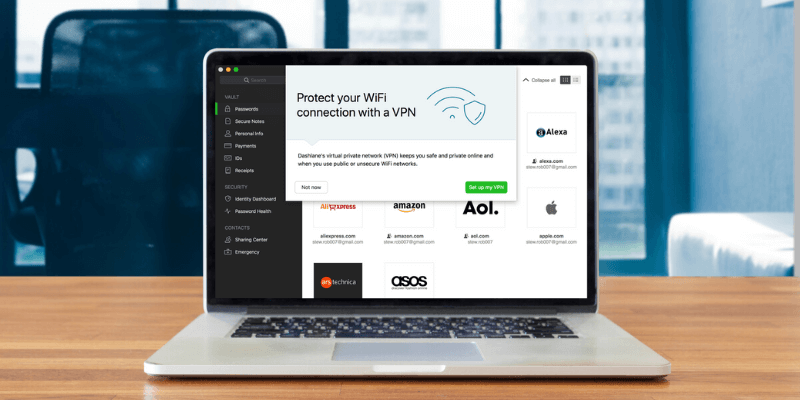
Nem emlékszik mindegyikre, és veszélyes megpróbálni. Miért? Mert kísértést érezhet, hogy kompromisszumot kössön a biztonság terén azáltal, hogy túl egyszerűvé teszi őket, vagy újra felhasználja ugyanazt. És ha leírod őket, soha nem tudhatod, ki találkozhat a listáddal.
Tehát inkább használj jelszókezelőt. Számos Mac-jelszókezelő alkalmazás érhető el, és a lista egyre bővül. Nem drágák – mindössze néhány dollár havonta –, és a legtöbb könnyen használható. Ebben az útmutatóban nyolc vezető programot tekintünk át, és segítünk eldönteni, melyik a legjobb az Ön számára.
Csak LastPass egy ingyenes terv amelyet a legtöbbünk hosszú távon is használhat, és ezt a megoldást ajánlom a számítógép-felhasználók többségének. Könnyen használható, a legtöbb platformon működik, egy centbe sem kerül, és számos olyan funkcióval rendelkezik, amelyekkel a drágább alkalmazások rendelkeznek.
Ha szeretnéd legjobb Mac jelszókezelő és hajlandó fizetni érte, nézd meg Dashlane, egy viszonylag új alkalmazás, amely nagy utat tett meg az elmúlt néhány évben. A versenytársak sok jellemzőjét átvette, és gyakran jobb munkát végzett. Jól néz ki, hatékonyan működik, és minden csengővel és síppal jár.
Ez a két alkalmazás a mi nyertesünk, de ez nem jelenti azt, hogy a másik hat alkalmazást nem érdemes figyelembe venni. Egyesek egyedi funkciókkal rendelkeznek, mások pedig a használhatóságra vagy a megfizethetőségre összpontosítanak. Olvasson tovább, hogy megtudja, melyik a legjobb az Ön számára.
Tartalomjegyzék
- Miért bízzon bennem ebben az útmutatóban?
- Használjon Jelszókezelőt a Mac számítógépen?
- Legjobb jelszókezelő Machez: Legjobb választásunk
- Egyéb jó Mac jelszókezelő alkalmazások
- Hogyan teszteltük ezeket a Mac Password Manager alkalmazásokat
- Amit a Mac Password Manager alkalmazásokról tudni kell
- Záró gondolatok
Miért bízzon bennem ebben az útmutatóban?
A nevem Adrian Try, 1988 óta használok számítógépeket, 2009 óta pedig teljes munkaidőben Mac-eket. Úgy gondolom, hogy mindenki számára előnyös a jelszókezelő használata. Több mint egy évtizede könnyítik meg az életemet, és ajánlom őket.
2009-ben kezdtem el használni LastPass‘ ingyenes tervet, és az életem sokkal könnyebbé vált. Megtudta minden új webhely bejelentkezési adatait, amelyre regisztráltam, és automatikusan bejelentkezett minden olyan webhelyre, amely a jelszavamat kérte. Eladtam!
A dolgok egy másik szintre emelkedtek, amikor a cég, ahol dolgoztam, szintén elkezdte használni az alkalmazást. Vezetőim hozzáférést biztosíthattak a webszolgáltatásokhoz anélkül, hogy tudtam volna a jelszavakat, és megszüntették a hozzáférést, amikor már nem volt szükségem rá. És amikor otthagytam a munkát, nem aggódtam, hogy ki oszthatom meg a jelszavakat.
De végül úgy éreztem, itt az ideje a változtatásnak, és átváltottam az Apple-re iCloud kulcstartó. Ez azt jelentette, hogy el kellett köteleznem magam az Apple mellett. Már használtam Mac-et, iPhone-t és iPadet, de most át kellett váltanom a Safarira, mint fő (és egyetlen) böngészőmre. Összességében a tapasztalatok pozitívak, bár nem értem el a többi alkalmazás összes funkcióját.
Ezért szeretném újra megvizsgálni a Mac jelszókezelő által biztosított funkciókat és előnyöket, és kiértékelni a legjobb utat. Ideje másik alkalmazásra váltani, és melyiket válasszam? Remélhetőleg az utam segít meghozni saját döntését.
Használjon Jelszókezelőt a Mac számítógépen?
Minden Mac felhasználónak szüksége van jelszókezelőre! Emberileg nem lehetséges a fejünkben tartani az összes használt erős jelszót, és nem biztonságos leírni őket. A számítógépes biztonság évről évre egyre fontosabbá válik, ezért minden segítségre szükségünk van!
A Mac jelszókezelő alkalmazás biztosítja, hogy minden alkalommal, amikor új fiókot regisztrál, egy erős, egyedi jelszó automatikusan generálódik. Ezeket a hosszú jelszavakat a rendszer megjegyzi Önnek, elérhetővé teszi az összes eszközén, és bejelentkezéskor automatikusan kitölti.
Ezen túlmenően rendszeresen hallani arról, hogy népszerű webhelyeket feltörtek és jelszavakat feltörtek. Hogyan tudod nyomon követni, ha a tiéd még mindig biztonságban van? A legjobb jelszókezelők automatikusan megtudják és megmondják.
Tehát ha még nem használ jelszókezelőt Mac gépén, ideje elkezdeni. Olvasson tovább, hogy megtudja, mitől lesz jó.
Legjobb jelszókezelő Machez: Legjobb választásunk
A legjobb ingyenes lehetőség: LastPass
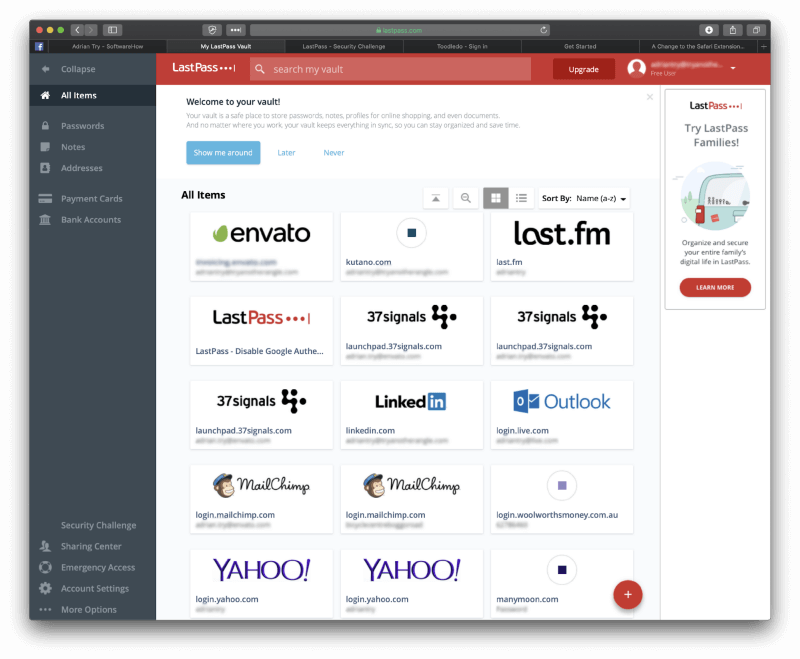
LastPass az egyetlen jelszókezelő, amely használható ingyenes csomagot kínál. Szinkronizálja az összes jelszavát az összes eszközével, és minden olyan funkciót kínál, amelyre a legtöbb felhasználónak szüksége van: megosztás, biztonságos jegyzetek és jelszó-auditálás. A fizetős csomag több megosztási lehetőséget, fokozott biztonságot, alkalmazásbejelentkezést, 1 GB titkosított tárhelyet és kiemelt műszaki támogatást biztosít. Nem olyan olcsó, mint régen, de még mindig versenyképes.
A LastPass könnyen használható, és a hangsúly a webalkalmazásokon és a böngészőbővítményeken van. Van egy Mac alkalmazás, de valószínűleg nincs rá szüksége. Ez ellentétben áll a legtöbb más jelszókezelővel, amely az asztali alkalmazásokra összpontosít, néha a webes felület figyelmen kívül hagyásával. Olvassa el teljes szövegünket LastPass áttekintés.
A LastPass a következőkön működik:
- Asztali: Windows, Mac, Linux, Chrome OS,
- Mobil: iOS, Android, Windows Phone, watchOS,
- Böngészők: Chrome, Firefox, Internet Explorer, Safari, Edge, Maxthon, Opera.
Más Mac jelszókezelők ingyenes tervei túl szigorúak ahhoz, hogy a legtöbb felhasználó hosszú távon használhassa. Vagy korlátozzák a tárolható jelszavak számát, vagy csak egy eszközre korlátozzák a használatát. De a legtöbb felhasználó manapság több száz jelszóval rendelkezik, amelyekhez több eszközön is hozzá kell férni. A LastPass rendelkezik az egyetlen ingyenes tervvel, amely képes erre, valamint minden másra, amire a legtöbb embernek szüksége van a jelszókezelőben.
Könnyedén bejuttathatja jelszavait a LastPassba, ha számos más jelszókezelőből importálja őket. Ezeket nem importálják közvetlenül a másik alkalmazásból – először exportálnia kell adatait CSV- vagy XML-fájlba. Ez jellemző a többi jelszókezelőre.
Miután jelszavai megtalálhatók az alkalmazásban, a felhasználónév és a jelszó automatikusan kitöltésre kerül, amikor elér egy bejelentkezési oldalra. Ez a viselkedés azonban webhelyenként testreszabható. Például nem szeretném, ha túl könnyű lenne bejelentkezni a bankomba, és szeretném, ha előtte be kell írnia a jelszót.
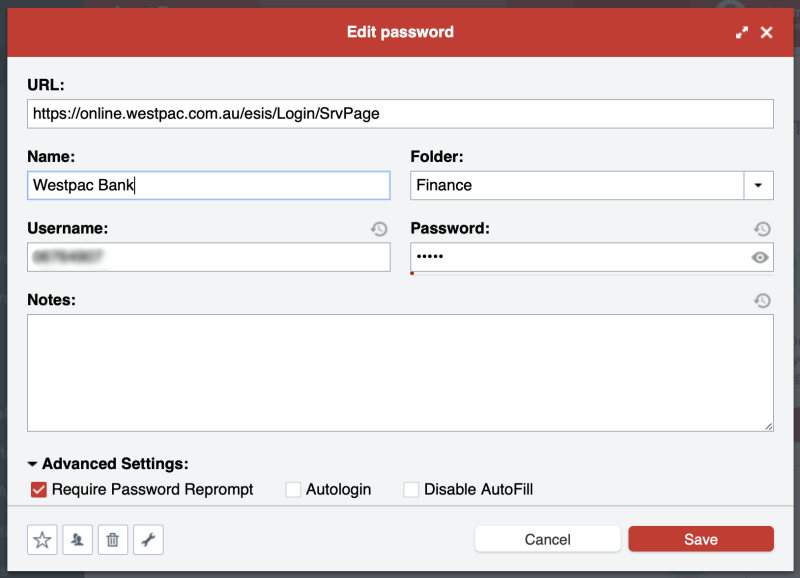
A jelszógenerátor alapértelmezés szerint összetett 12 számjegyű jelszavakat használ, amelyeket szinte lehetetlen feltörni. Testreszabhatja a beállításokat igényeinek megfelelően.
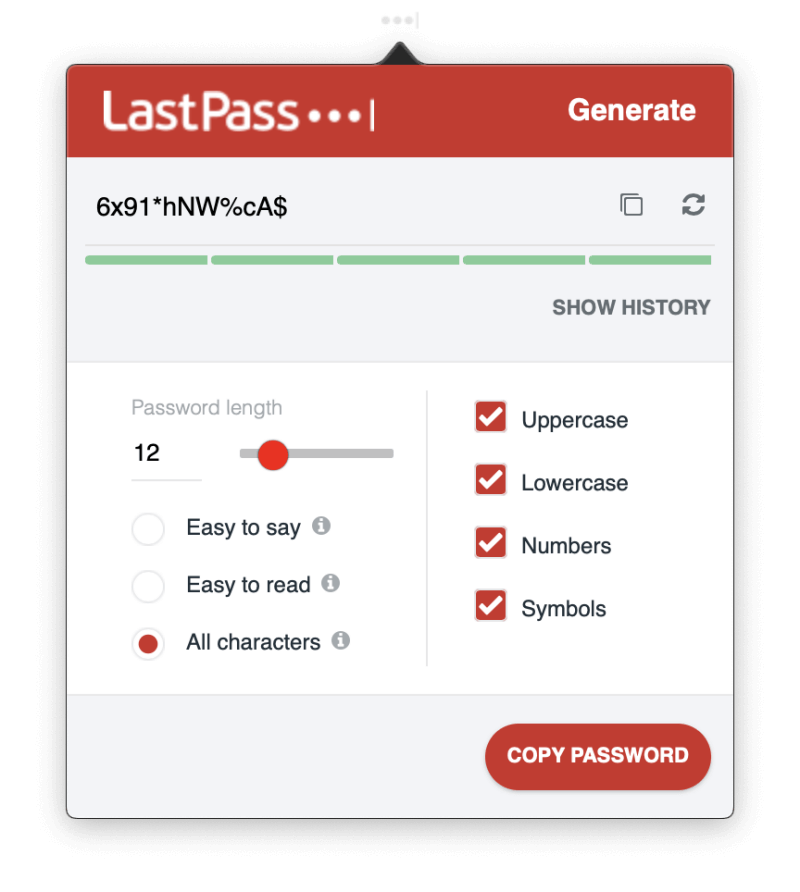
Az ingyenes csomag lehetővé teszi a jelszavak egyenkénti megosztását több személlyel, és ez még rugalmasabbá válik a fizetős csomagokkal – például a megosztott mappákkal. Nekik is LastPass-t kell használniuk, de az ilyen megosztás számos előnnyel jár. Például, ha a jövőben megváltoztat egy jelszavát, nem kell értesítenie őket – a LastPass automatikusan frissíti a tárolójukat. És megoszthatja a hozzáférést egy webhelyhez anélkül, hogy a másik személy láthatná a jelszót, ami azt jelenti, hogy nem tudja átadni azt másoknak az Ön tudta nélkül.
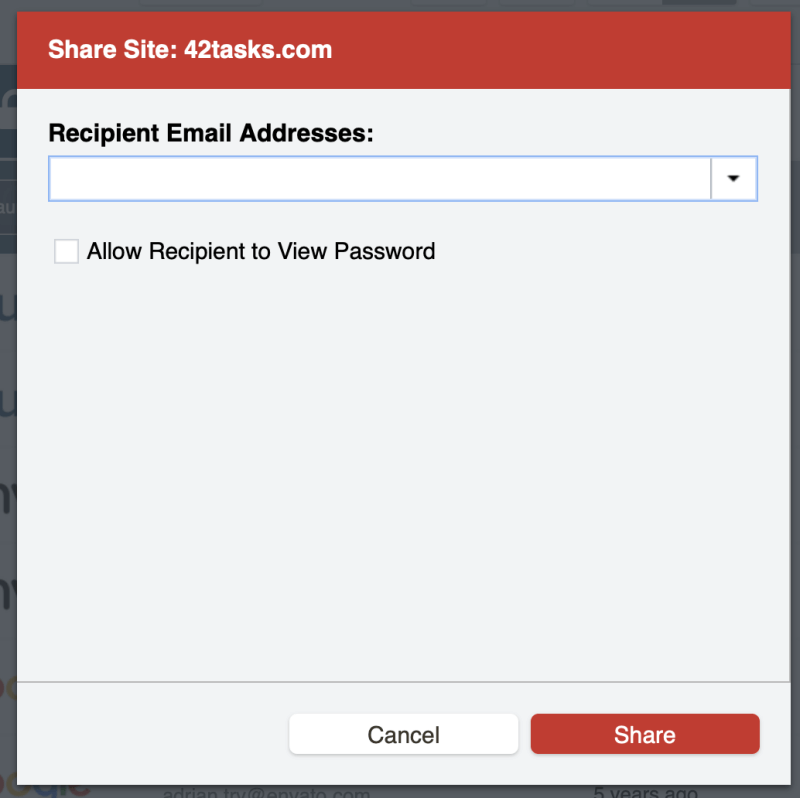
A LastPass minden olyan információt tárolhat, amelyre szüksége van a webes űrlapokhoz és az online vásárlásokhoz, beleértve az elérhetőségeket, a hitelkártyaszámokat és a bankszámlaadatokat. Ezek szükség esetén automatikusan kitöltésre kerülnek.
Szabad formájú jegyzeteket is hozzáadhat. Ezek ugyanazt a biztonságos tárolást és szinkronizálást kapják, mint az Ön jelszavai. Még dokumentumokat és képeket is csatolhat. Az ingyenes felhasználók 50 MB tárhellyel rendelkeznek, amely előfizetéskor 1 GB-ra bővül.
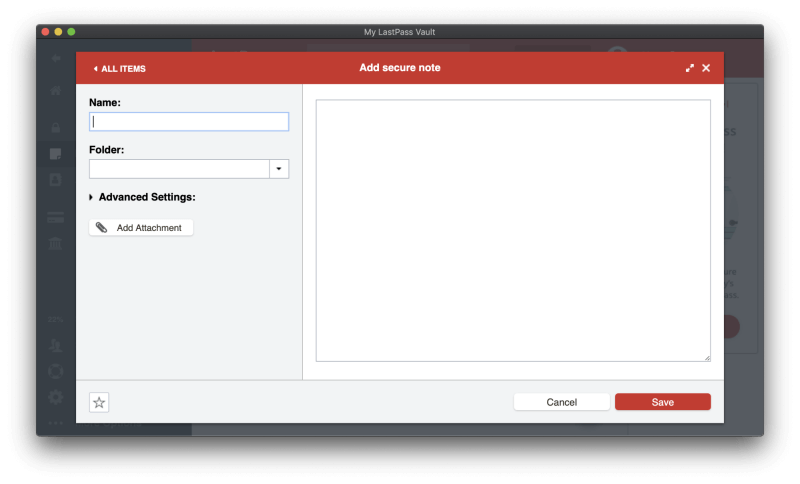
A strukturált adattípusok széles skáláját is tárolhatja az alkalmazásban.
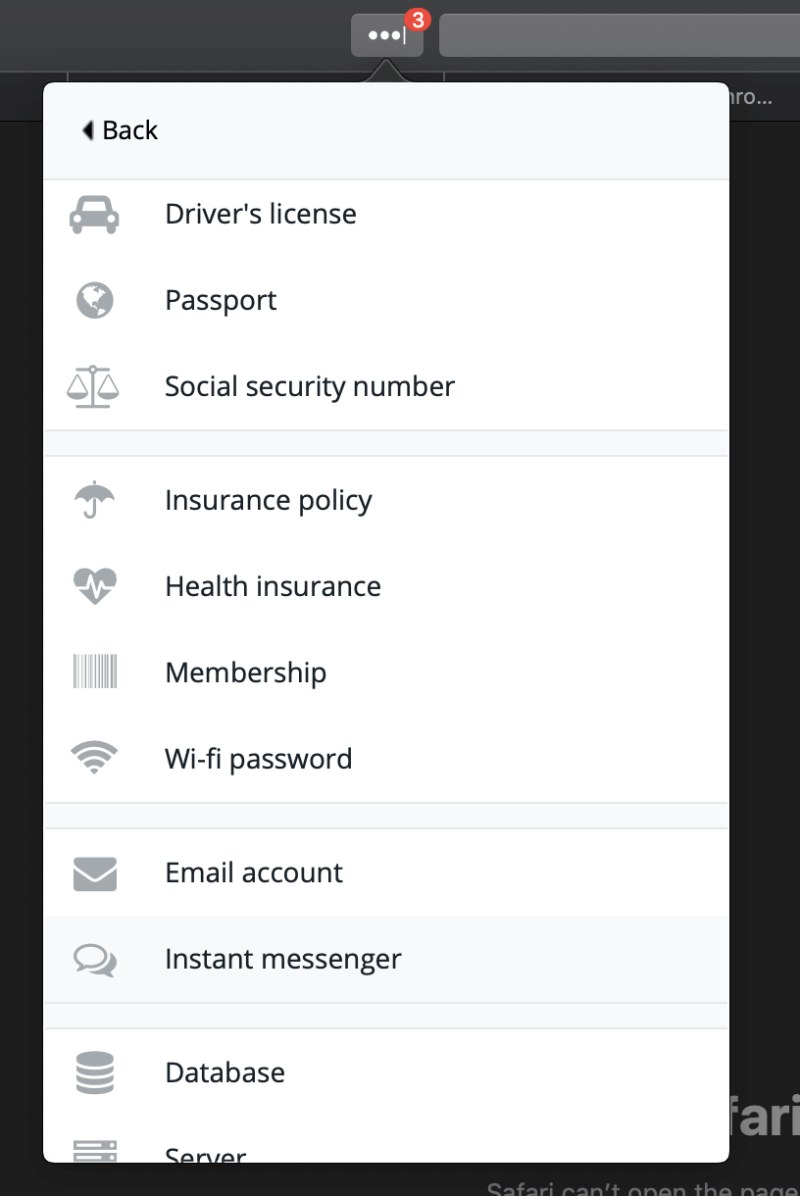
Végül ellenőrizheti a jelszó biztonságát a LastPass Security Challenge funkciójával. Ez átmegy az összes jelszaván, és biztonsági aggályokat keres, beleértve:
- feltört jelszavak,
- gyenge jelszavak,
- újrafelhasznált jelszavak, és
- régi jelszavak.
A LastPass (mint a Dashlane) felajánlja bizonyos webhelyek jelszavának automatikus megváltoztatását. Míg a Dashlane itt jobb munkát végez, egyik alkalmazás sem tökéletes. A funkció a többi oldal együttműködésétől függ, így bár a támogatott oldalak száma folyamatosan növekszik, mindig hiányos lesz.
A legjobban fizető választás: Dashlane
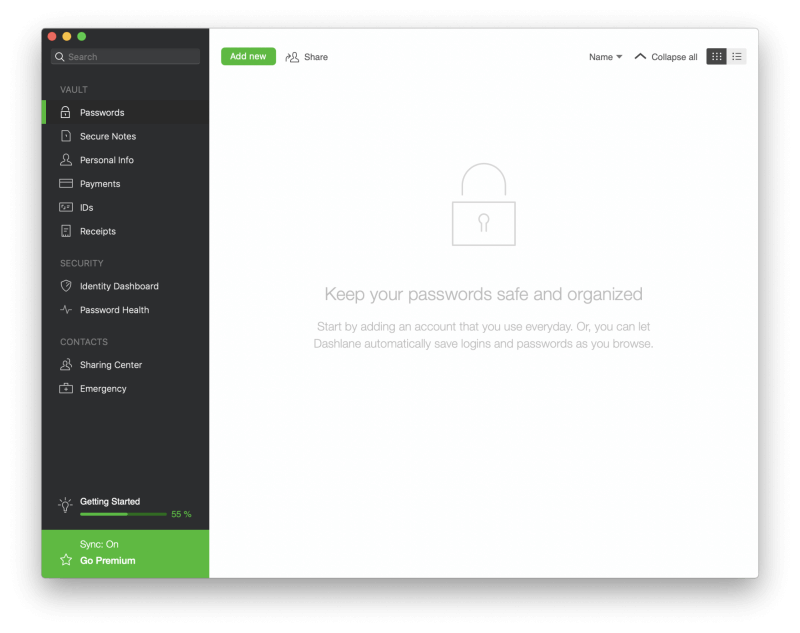
Dashlane vitathatatlanul több funkciót kínál, mint bármely más jelszókezelő, és ezek ugyanolyan könnyen elérhetők a webes felületről, mint a natív alkalmazások. A legutóbbi frissítésekben funkciókban, de árban is megelőzte a LastPass-t és az 1Password-ot.
A Dashlane Premium mindent megtesz, amire szüksége van, kivéve, ha beírja a Windows és Mac alkalmazások jelszavait. Még egy alap VPN-t is bevet, hogy biztonságban legyen nyilvános hotspotok használatakor. Mindezt pedig egy vonzó, konzisztens, könnyen használható felületen teszi.
A még nagyobb védelem érdekében a Premium Plus hitelfelügyeletet, személyazonosság-visszaállítási támogatást és személyazonosság-lopás biztosítást biztosít. Drága – 119.88 USD/hó – és nem minden országban érhető el, de megérheti. Olvassa el teljes szövegünket Dashlane áttekintés.
A Dashlane a következőkön dolgozik:
- Asztali: Windows, Mac, Linux, ChromeOS,
- Mobil: iOS, Android, watchOS,
- Böngészők: Chrome, Firefox, Internet Explorer, Safari, Edge.
A LastPass-hoz hasonlóan a Dashlane is felkínálja a kezdetet azzal, hogy importálja jelszavait számos más jelszókezelőből. Sajnos néhány lehetőség nem működött nálam, de sikerült sikeresen importálni a jelszavaimat.
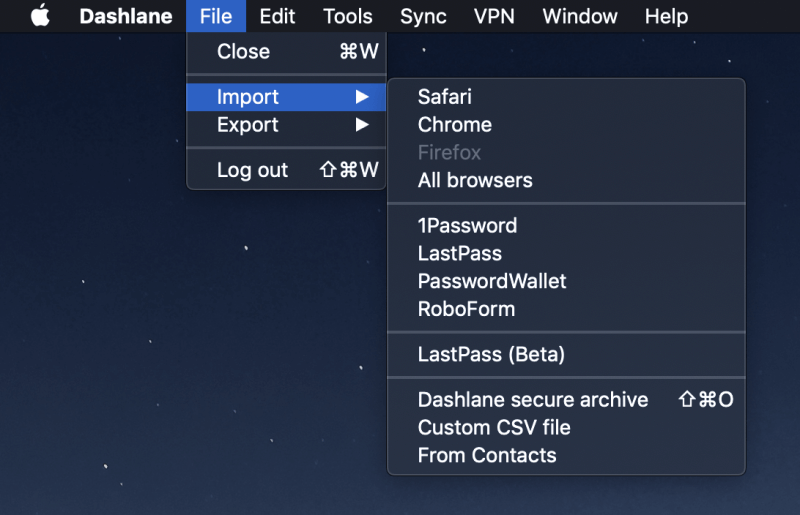
Ha már van néhány jelszó a trezorban, a Dashlane automatikusan elkezdi kitölteni a bejelentkezési oldalait. Ha egynél több fiókja van ezen a webhelyen, a rendszer felajánlja, hogy válassza ki a megfelelőt.
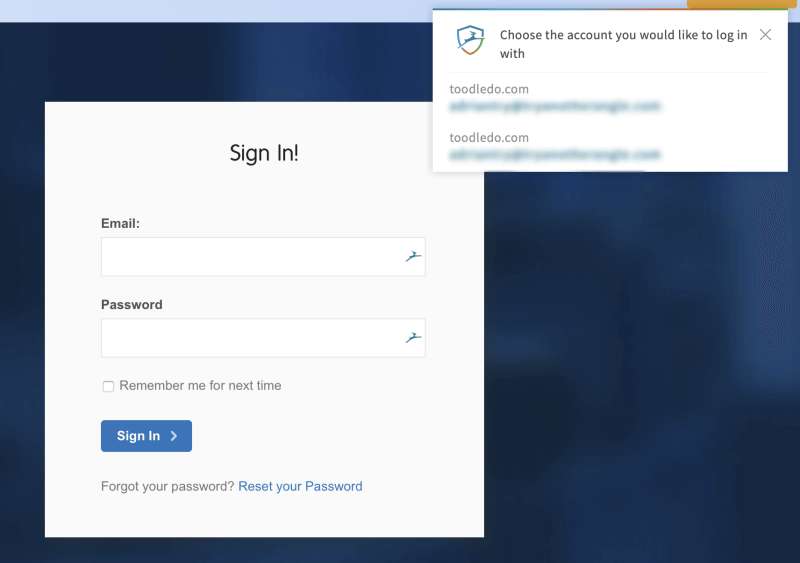
A LastPasshoz hasonlóan megadhatja, hogy automatikusan be kell-e jelentkeznie, vagy először jelszót kell kérnie.
Amikor új tagságra regisztrál, a Dashlane egy erős, konfigurálható jelszó generálásával segíthet.
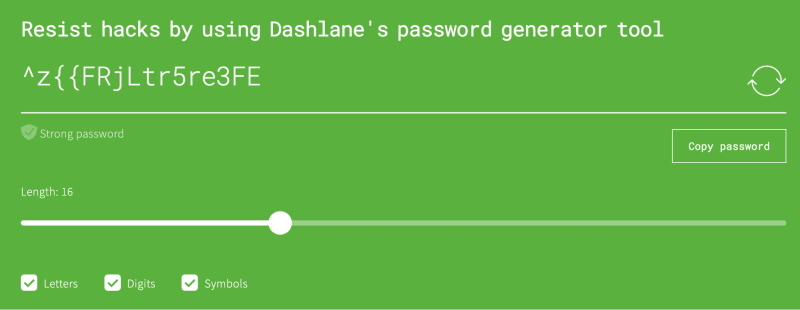
A jelszómegosztás egyenrangú a LastPass Premiummal, ahol egyéni jelszavakat és teljes kategóriákat is megoszthat. Ön választhatja ki, hogy az egyes felhasználók milyen jogokat biztosítanak.
A Dashlane automatikusan kitölti a webes űrlapokat, beleértve a fizetéseket is. Először töltse ki az alkalmazás Személyes adatok és Fizetések (digitális pénztárca) szakaszát, és az adatok kitöltésre kerülnek űrlapok kitöltésekor vagy vásárláskor.
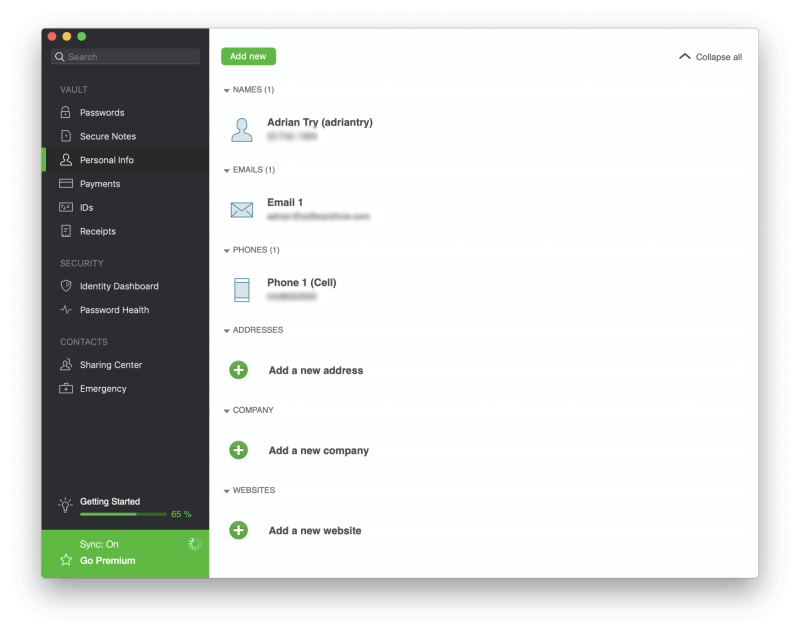
Más típusú érzékeny információkat is tárolhat, beleértve a biztonságos jegyzeteket, kifizetéseket, azonosítókat és nyugtákat. Még fájlmellékleteket is hozzáadhat, és 1 GB tárhely is jár a fizetős csomagokhoz.
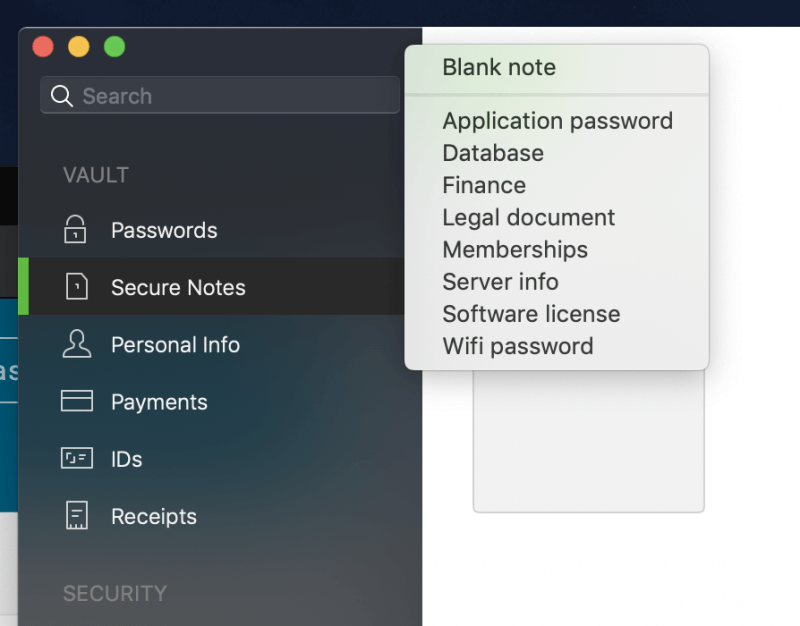
Az irányítópult számos biztonsági funkcióval rendelkezik, amelyek figyelmeztetik Önt, ha jelszót kell módosítania: Biztonsági irányítópult és Jelszó állapota. A második felsorolja a feltört, újrafelhasznált és gyenge jelszavakat, általános állapotpontszámot ad, és egyetlen kattintással módosíthatja a jelszavát.
A jelszóváltó nekem nem működött. Felvettem a kapcsolatot a támogatási csapattal, akik elmagyarázták, hogy alapértelmezés szerint csak az Egyesült Államokban, Franciaországban és az Egyesült Királyságban érhető el, de örömmel engedélyezték ennek az ausztrál felhasználónak.
Az Identity Dashboard figyeli a sötét webet, hogy megnézze, nem szivárgott-e ki e-mail címe és jelszava az egyik webszolgáltatás feltörése miatt.
További biztonsági óvintézkedésként a Dashlane alap VPN-t is tartalmaz. Ha még nem használ VPN-t, ezt a további biztonsági réteget megnyugtatónak fogja találni a helyi kávézó Wi-Fi hozzáférési pontjának elérésekor, de meg sem közelíti a teljes funkcionalitású VPN-ek Machez való erejét.
Olvassa el a többi Mac-jelszókezelő alkalmazás listáját, amelyeket érdemes megfontolni.
Egyéb jó Mac jelszókezelő alkalmazások
1Password
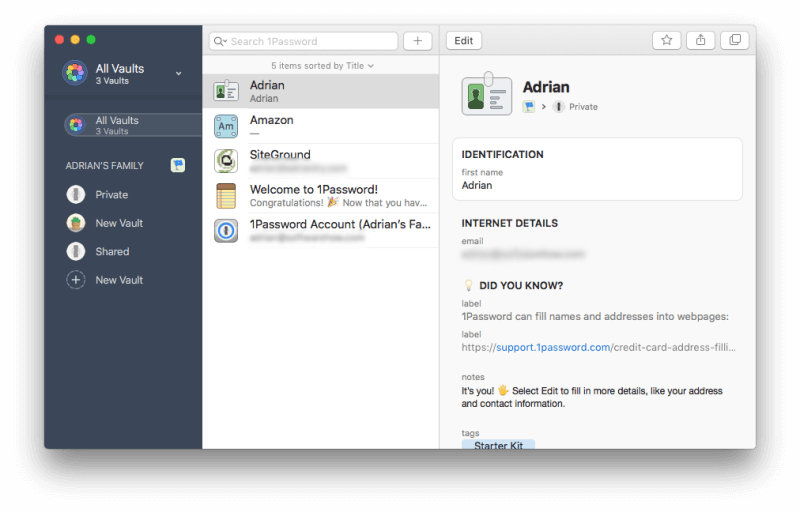
1Password vezető jelszókezelő hűséges követőkkel. Újoncként a kezelőfelületet időnként kissé furcsának éreztem, és mivel a kódbázist néhány éve a semmiből írták át, még mindig hiányzik belőle néhány régebbi funkció, beleértve az űrlapkitöltést és az alkalmazás jelszavait.
Az alkalmazás egyedülálló funkciója a Travel Mode, amely eltávolíthatja az érzékeny információkat az alkalmazásból, amikor új országba lép be. Olvassa el teljes szövegünket 1 Jelszó felülvizsgálata.
1A jelszó működik:
- Asztali: Windows, Mac, Linux, Chrome OS,
- Mobil: iOS, Android,
- Böngészők: Chrome, Firefox, Internet Explorer, Safari, Edge.
Az első akadály, amellyel egy új felhasználó szembesül, az, hogy nincs mód jelszavainak az alkalmazásba történő importálására. Ezeket manuálisan kell megadnia, vagy hagynia kell, hogy az alkalmazás egyenként tanulja meg őket, amikor bejelentkezik az egyes webhelyekre. Miután hozzáadta őket, a bejelentkezési adatai automatikusan kitöltésre kerülnek. Sajnos ezt nem lehet úgy konfigurálni, mint a LastPass és a Dashlane esetében. Nincs lehetőség arra, hogy először jelszó beírására kényszerítsünk.
Az 1Password még a jelszavakat is képes automatikusan kitölteni iOS-en (de nem Androidon) – amire nem minden versenyző képes. Amikor új fiókot hoz létre, az 1Password erős, egyedi jelszót generálhat Önnek. Alapértelmezés szerint egy összetett, 24 karakterből álló jelszót hoz létre, amelyet lehetetlen feltörni, de az alapértelmezett értékek módosíthatók.
A LastPass-tól és a Dashlane-től eltérően a jelszómegosztás csak akkor érhető el, ha előfizet egy családi vagy üzleti tervre. Ha meg szeretné osztani a hozzáférést egy webhelyhez a családi vagy üzleti tervéhez tartozó mindenkivel, csak helyezze át az elemet a Megosztott trezorba.
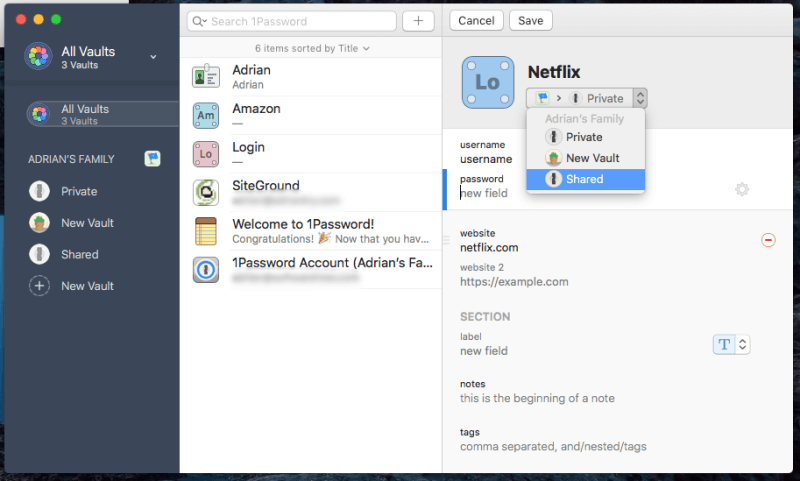
Ha bizonyos személyekkel szeretne megosztani, de nem mindenkivel, hozzon létre egy új tárolót, és kezelje, kinek van hozzáférése.
1A jelszó nem csak jelszavakra vonatkozik. Használhatja személyes dokumentumok és egyéb személyes adatok tárolására is. Ezek különböző tárolókban tárolhatók és címkékkel rendezhetők. Így minden fontos, érzékeny információját egy helyen tárolhatja.
Végül, az 1Password’s Watchtower figyelmezteti Önt, ha egy Ön által használt webszolgáltatást feltörnek, és feltörik jelszavát. Felsorolja a sebezhetőségeket, a feltört bejelentkezéseket és az újrafelhasznált jelszavakat. Egyedülálló funkciója, hogy figyelmezteti Önt, ha nem használja ki a webhely kéttényezős hitelesítését.
McAfee True Key
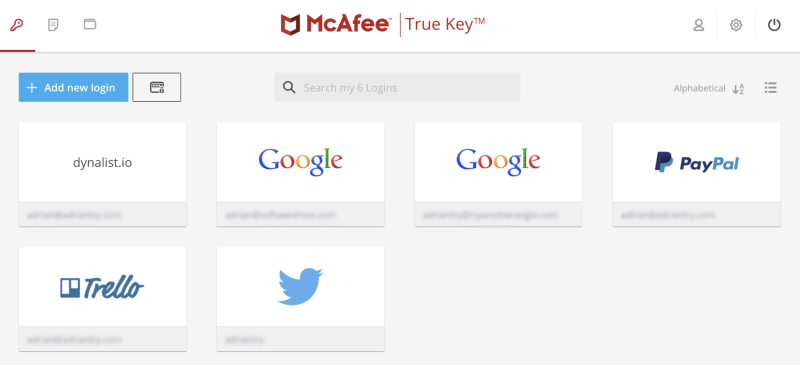
McAfee True Key nem rendelkezik sok funkcióval – valójában nem tesz annyit, mint a LastPass ingyenes csomagja. Nem használhatja jelszavak megosztására, jelszavak egyetlen kattintással történő megváltoztatására, webes űrlapok kitöltésére, dokumentumok tárolására vagy jelszavak ellenőrzésére. De olcsó, egyszerű webes és mobil felületet kínál, és jól teljesíti az alapokat.
És a legtöbb más jelszókezelővel ellentétben nem a világ vége, ha elfelejti fő jelszavát. Olvassa el teljes terjedelmében True Key áttekintés.
A True Key a következőkön működik:
- Asztali: Windows, Mac,
- Mobil: iOS, Android,
- Böngészők: Chrome, Firefox, Edge.
A McAfee True Key kiváló többtényezős hitelesítéssel rendelkezik. Amellett, hogy bejelentkezési adatait fő jelszóval védi (amit a McAfee nem tart nyilván), a True Key számos egyéb tényező segítségével is megerősítheti az Ön személyazonosságát, mielőtt hozzáférést adna Önnek:
- Arcfelismerés,
- Ujjlenyomat,
- Második készülék,
- E-mail megerősítés,
- Megbízható készülék,
- Windows Hello.
A True Key-t az teszi egyedivé, hogy ha elfelejti fő jelszavát, visszaállíthatja azt – miután többtényezős hitelesítéssel igazolja, hogy kicsoda. De vegye figyelembe, hogy ez nem kötelező, és alapértelmezés szerint ki van kapcsolva. Ha tehát a jövőben vissza szeretné állítani jelszavát, mindenképpen engedélyezze a beállításokban.
Kezdheti a jelszavak importálásával az alkalmazásba, de csak akkor, ha azok a LastPass vagy a Dashlane alkalmazásban vannak. Ha szükséges, manuálisan is hozzáadhatja őket. Más alkalmazásokkal ellentétben nincs lehetőség rendszerezésükre vagy kategorizálásukra.
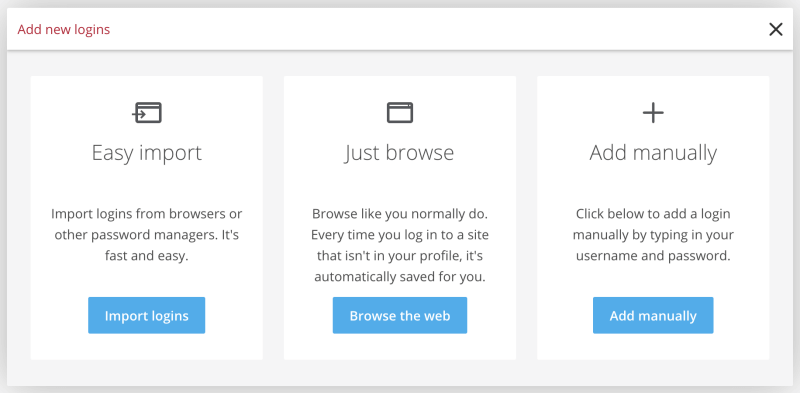
Ezt követően az alkalmazás kitölti az Ön felhasználónevét és jelszavát – de csak akkor, ha Chrome-ot, Firefoxot vagy Edge-t használ. Más webböngészők nem támogatottak.
A LastPasshoz és a Dashlane-hez hasonlóan minden bejelentkezést személyre szabhat két további lehetőséggel: Azonnali bejelentkezés és a Kérje a fő jelszavamat. Az első extra kényelmet, a második extra biztonságot nyújt.
Tapasztalataim szerint a jelszógenerátor nem olyan megbízható, mint más alkalmazások. Nem mindig volt elérhető a böngészőbővítményen keresztül, amikor szükségem volt rá, és új jelszó létrehozásához a True Key webhelyre kellett navigálnom.
Végül az alkalmazást az alapvető jegyzetek és pénzügyi információk biztonságos tárolására használhatja. De ez csak az Ön tájékoztatása – az alkalmazás nem tölt ki űrlapokat, és nem segít Önnek az online vásárlásban.
Ragasztható jelszó
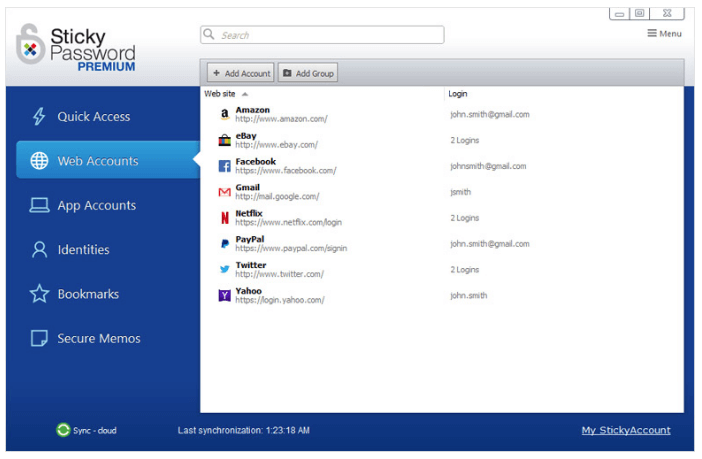
Összehasonlítva, Ragasztható jelszó csak egy kicsit drágább, mint a True Key, de további funkciókat kínál. Nem tökéletes: kissé elavultnak tűnik, és a webes felület nagyon keveset tesz. Legegyedibb funkciója a biztonsággal kapcsolatos: opcionálisan szinkronizálhatja jelszavait helyi hálózaton keresztül, és elkerülheti, hogy mindegyiket a felhőbe töltse fel.
Ha pedig inkább elkerülne egy újabb előfizetést, akkor értékelni fogja, ha életre szóló licencet vásárolhat 199.99 dollárért. Olvassa el teljes szövegünket Sticky Password felülvizsgálata.
A ragadós jelszó működik:
- Asztali: Windows, Mac,
- Mobil: Android, iOS, BlackBerry OS10, Amazon Kindle Fire, Nokia X,
- Böngészők: Chrome, Firefox, Safari (Mac rendszeren), Internet Explorer, Opera (32 bites).
A Sticky Password felhőszolgáltatása biztonságos hely a jelszavak tárolására. De nem mindenki érzi kényelmesen az ilyen érzékeny információkat az interneten. Tehát valamit kínálnak, amit egyetlen más jelszókezelő sem: szinkronizálást a helyi hálózaton keresztül, teljesen megkerülve a felhőt.
A Windows alkalmazás számos webböngészőből és más jelszókezelőből importálhatja jelszavait. Sajnos a Mac alkalmazás nem tudja. Ezt vagy Windowsból kell megtennie, vagy manuálisan kell megadnia jelszavait.
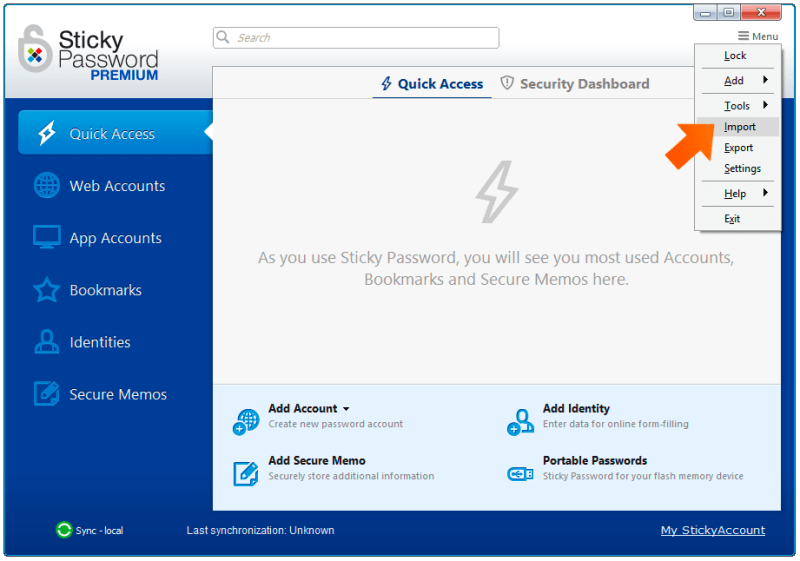
Ha ezt megtette, az alkalmazás böngészőbővítménye automatikusan kitölti a bejelentkezési adatait. Lehetőség van „automatikus bejelentkezésre” anélkül, hogy bármit tenne, de sajnos nem követelhetem meg a jelszó megadását, mielőtt bejelentkeznék a bankomba.
A jelszógenerátor alapértelmezés szerint összetett 20 karakteres jelszavakat használ, és ez testreszabható. Az alkalmazásban tárolhatja személyes és pénzügyi adatait, amelyeket webes űrlapok kitöltésekor és online fizetéskor használnak fel. Alapvető jegyzeteket is tárolhat referenciaként. Nem tud csatolni vagy tárolni fájlokat a Sticky Password segítségével.
A jelszómegosztás elég erős. Megoszthat egy jelszót több személlyel, és mindegyiküknek különböző hozzáférési jogokat biztosíthat. Korlátozott jogokkal bejelentkezhetnek, és nem több. A teljes jogokkal teljes irányításuk van, és akár meg is vonhatják a hozzáférésedet!
Keeper jelszókezelő
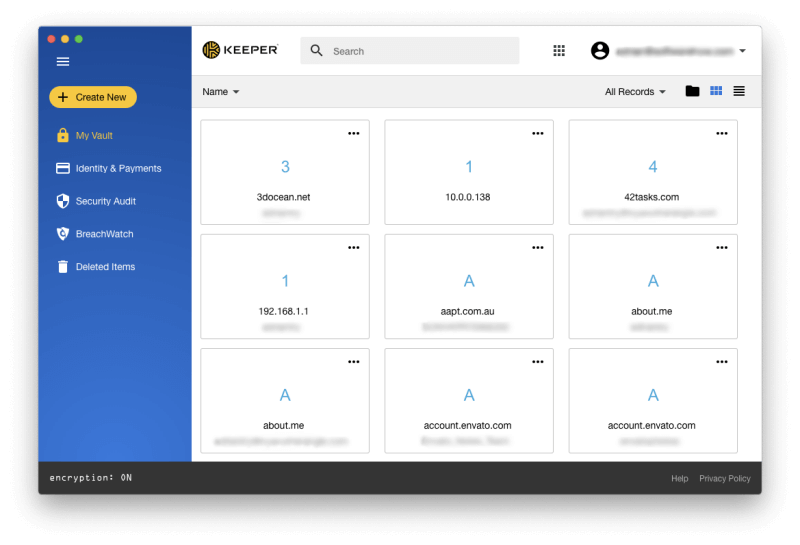
Keeper jelszókezelő egy alapvető jelszókezelő kiváló biztonsággal, amely lehetővé teszi a szükséges funkciók hozzáadását. Önmagában meglehetősen megfizethető, de ezek az extra lehetőségek gyorsan hozzáadódnak.
A teljes csomag tartalmazza a jelszókezelőt, a biztonságos fájltárolást, a sötét webes védelmet és a biztonságos csevegést. Olvassa el teljes szövegünket Keeper felülvizsgálata.
A Keeper ezen dolgozik:
- Asztali: Windows, Mac, Linux, Chrome OS,
- Mobil: iOS, Android, Windows Phone, Kindle, Blackberry,
- Böngészők: Chrome, Firefox, Internet Explorer, Safari, Edge.
A McAfee True Key-hez hasonlóan a Keeper is lehetőséget ad a fő jelszó visszaállítására, ha szüksége van rá. Tudomásom szerint ők az egyetlen két jelszókezelő, amely ezt lehetővé teszi. A regisztrációs folyamat részeként be kell állítania egy biztonsági kérdést, amely szükség esetén felhasználható a fő jelszó visszaállítására. Legyen biztonságban: ne válasszon kiszámítható kérdést és választ! Ha nem, az egy potenciális biztonsági rést jelent.
Ha attól tart, hogy valaki megpróbál hozzáférni a fiókjához, bekapcsolhatja az alkalmazás önmegsemmisítés funkcióját. Öt bejelentkezési kísérlet után az összes Keeper-fájlt törölni kell.
Könnyen beviheti jelszavait a Keeperbe. Az importálási folyamatot nagyon egyszerűnek találtam.
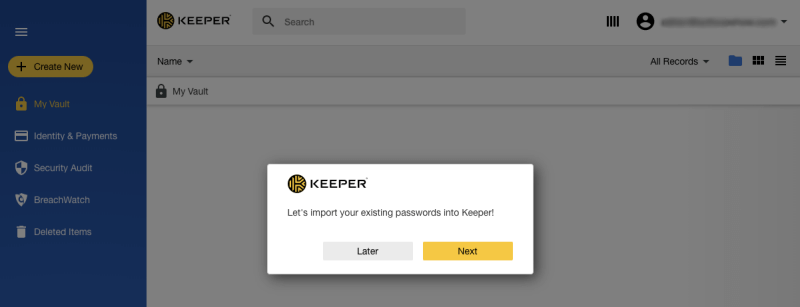
Más alkalmazásokhoz hasonlóan a bejelentkezési adatok automatikusan kitöltődnek. Ha több fiókja is van az oldalon, a legördülő menüből kiválaszthatja a megfelelőt. Sajnos nem tudja megadni, hogy bizonyos oldalak eléréséhez jelszót kell beírni.
Ha egy új fiókhoz jelszóra van szüksége, a jelszógenerátor felugrik, és létrehoz egyet. Alapértelmezés szerint egy 12 karakterből álló összetett jelszó, és ez testreszabható.
Az alkalmazások jelszavai is megadhatók, mind Windows, mind Mac rendszeren. A Keeper az egyetlen alkalmazás, amely ezt a funkciót kínálja az Apple-felhasználóknak. Ez úgy érhető el, hogy gyorsbillentyűket definiálunk a felhasználónév és a jelszó kitöltéséhez, és az egész folyamatot meglehetősen nehézkesnek találtam.
A jelszómegosztás teljes értékű. Megoszthat egyéni jelszavakat vagy teljes mappákat, és meghatározhatja az egyes felhasználók számára biztosított jogokat.
A Keeper automatikusan kitöltheti a mezőket webes űrlapok kitöltésekor és online fizetéskor. Az alkalmazás Személyazonosságok és fizetések részéhez hozzáadott információkat használja.
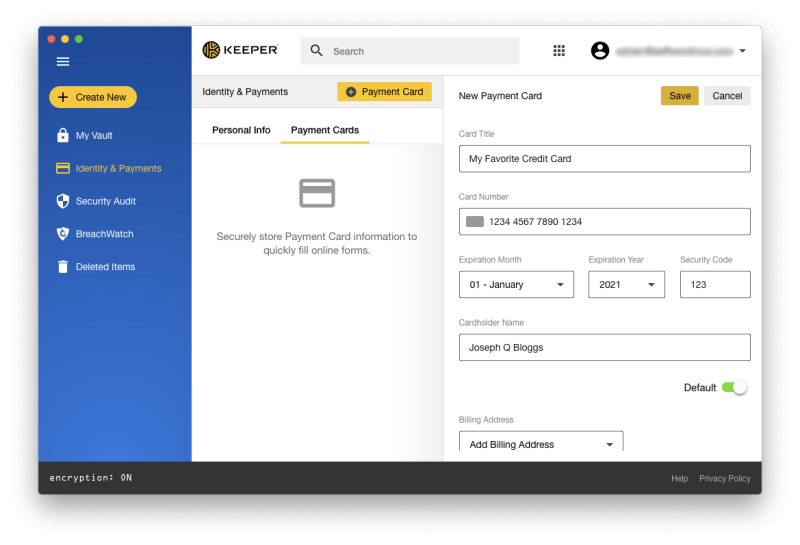
A Keeper Password Manager bármely eleméhez csatolhatók a dokumentumok és képek, de további szolgáltatások hozzáadásával ezt egy másik szintre emelheti. A KeeperChat alkalmazás (19.99 USD/hó) lehetővé teszi a fájlok biztonságos megosztását másokkal, a Secure File Storage (9.99 USD/hónap) pedig 10 GB-ot biztosít az érzékeny fájlok tárolására és megosztására.
Az alapterv tartalmazza a biztonsági auditot, amely felsorolja a gyenge és újrafelhasznált jelszavakat, és általános biztonsági pontszámot ad. Ennek megszerzéséhez hozzáadhatja a BreachWatch-et további 19.99 dollárért havonta. Ellenőrizheti a sötét weben az egyes e-mail-címeket, hogy megállapítsa, történt-e jogsértés, és figyelmezteti Önt a jelszavak megváltoztatására, ha feltörték azokat.
Itt van egy bónusz. Futtathatja a BreachWatch alkalmazást előfizetés fizetése nélkül, hogy megtudja, történt-e jogsértés, és ha igen, iratkozzon fel, hogy meghatározhassa, mely jelszavakat kell megváltoztatni.
RoboForm
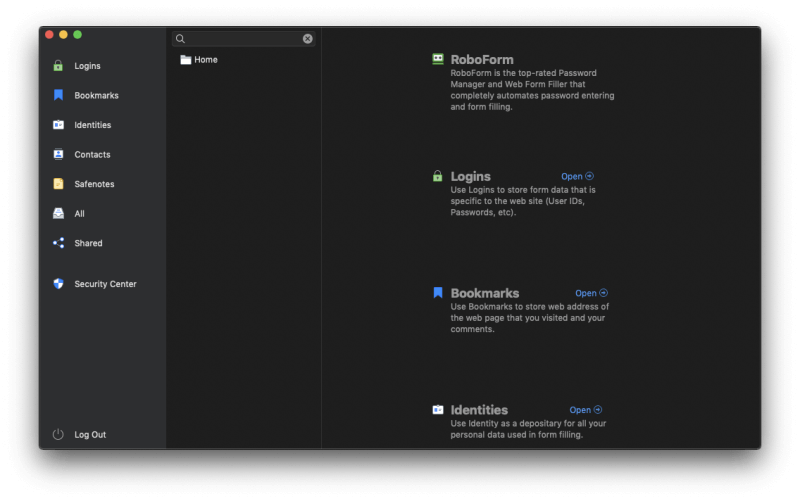
RoboForm az eredeti jelszókezelő, és úgy tűnik. Két évtized után az alkalmazások kissé elavultnak tűnnek, és a webes felület csak olvasható. Úgy tűnik, hogy bármit elérhet, néhány kattintással több, mint más alkalmazásokkal, de megfizethető, és tartalmazza az összes szükséges funkciót.
A hosszú távú felhasználók elégedettnek tűnnek a szolgáltatással, de az új felhasználókat jobban kiszolgálhatja egy másik alkalmazás. Olvassa el teljes szövegünket RoboForm áttekintés.
A RoboForm a következőkön működik:
- Asztali: Windows, Mac, Linux, Chrome OS,
- Mobil: iOS, Android,
- Böngészők: Chrome, Firefox, Internet Explorer, Safari, Edge, Opera.
A RoboForm használatának megkezdéséhez importálja jelszavait egy webböngészőből vagy más jelszókezelőből. Alternatív megoldásként az alkalmazás minden bejelentkezéskor megtanulja ezeket, de Ön nem adhatja meg őket manuálisan. Sajnos hiba történt, amikor megpróbáltam importálni Chrome-jelszavaimat, de a Keeper jelszavaim sikeresen hozzáadva.
Amikor olyan webhelyre navigál, amelyről a RoboForm tud, a bejelentkezési adatok nem töltődnek ki automatikusan, mint más jelszókezelőknél. Ehelyett kattintson a böngészőbővítmény ikonjára, és válassza ki a megfelelő bejelentkezési adatokat. Ha több fiókja is van az adott webhelyen, akkor számos lehetőség közül választhat. Windowson a RoboForm az alkalmazások jelszavait is be tudja tölteni.
Az alkalmazás jelszógenerátora jól működik, és alapértelmezés szerint összetett, 16 karakterből álló jelszavakat használ. Más alkalmazásokhoz hasonlóan ez is testreszabható.

A RoboForm a webes űrlapok kitöltéséről szól, és nagyon jó munkát végez, bár ebben az áttekintésben nem találtam jobbnak, mint a többi alkalmazás. Meglepett, hogy egyes hitelkártya-adataimat nem töltötték ki online vásárláskor. Úgy tűnik, a probléma az volt, hogy az ausztrál webhely másként címkézte fel a mezőket, mint az Egyesült Államokban, de ez nem akadályozta meg, hogy más alkalmazások, például a Sticky Password az első alkalommal sikeresen kitöltsék azokat.
Az alkalmazás lehetővé teszi a jelszó gyors megosztását másokkal, de ha meg szeretné határozni a nekik adott jogokat, akkor helyette megosztott mappákat kell használnia.
A SafeNotes funkció lehetővé teszi bizalmas információk biztonságos tárolását. De ez csak szöveges jegyzetekre vonatkozik, és a fájlmellékletek nem támogatottak.
Végül a RoboForm Biztonsági Központja értékeli az általános biztonságot, és felsorolja a gyenge és újrafelhasznált jelszavakat. Ellentétben a LastPass-szal, a Dashlane-nel és másokkal, ez nem figyelmezteti Önt, ha jelszavait harmadik fél feltörte.
Abine Blur

Abine Blur egy adatvédelmi szolgáltatás integrált jelszókezelővel. Biztosítja a hirdetéskövető blokkolását és a személyes adatok (e-mail címek, telefonszámok és hitelkártyák) elfedését, valamint alapvető jelszófunkciókat.
Adatvédelmi funkcióinak természetéből adódóan a legjobb értéket kínálja az Egyesült Államokban élőknek. Olvassa el teljes terjedelmében Elmosódott vélemény.
Az elmosódás a következőkön működik:
- Asztali: Windows, Mac,
- Mobil: iOS, Android,
- Böngészők: Chrome, Firefox, Internet Explorer, Opera, Safari.
A McAfee True Key segítségével a Blur az egyetlen jelszókezelő egyike, amely lehetővé teszi a fő jelszó visszaállítását, ha elfelejti. Ezt úgy teszi, hogy biztonsági jelszót ad meg, de ügyeljen arra, hogy ezt se veszítse el!
A Blur képes importálni jelszavait webböngészőjéből vagy más jelszókezelőkből. A folyamatot egyértelműnek találtam. Az alkalmazásba kerülve egyetlen hosszú listaként tárolódnak – nem rendezheti őket mappák vagy címkék segítségével.
Ettől kezdve a Blur bejelentkezéskor automatikusan kitölti felhasználónevét és jelszavát. Ha több fiókja is van az oldalon, egy legördülő menüből választhatja ki a megfelelőt. Ez a viselkedés azonban nem szabható testre úgy, hogy bizonyos webhelyekre történő bejelentkezéskor jelszót ír elő. A Blur valójában csak az alapokra összpontosít.
A telepített böngészőbővítmény után a Blur felajánlja egy erős jelszó létrehozását közvetlenül az új fiók weboldalán. Alapértelmezés szerint összetett 10 karakteres jelszavak, de ez testreszabható.
A Pénztárca részben megadhatja személyes adatait, címeit és hitelkártyaadatait, amelyek automatikusan kitöltődnek vásárláskor és új fiókok létrehozásakor. A Blur igazi erőssége azonban az adatvédelmi funkcióiban rejlik:
- hirdetéskövető blokkolás,
- maszkolt e-mail,
- maszkolt telefonszámok,
- maszkos hitelkártyák.
A maszkolás hatékony módja annak, hogy megvédje magát a spamektől és a csalástól. Ahelyett, hogy valódi e-mail címét adná meg olyan webszolgáltatásoknak, amelyekben nem biztos, hogy megbízik, a Blur valódi alternatívákat generál, és ideiglenesen vagy véglegesen továbbítja az e-maileket a valódi címére. Az alkalmazás minden személynek más-más címet adhat, és mindezt nyomon követheti.
Ugyanez az elv vonatkozik a telefonszámokra és a hitelkártyákra is, de ezek nem mindenki számára elérhetők világszerte. A maszkos hitelkártyák csak az Egyesült Államokban működnek, maszkos telefonszámok pedig 16 másik országban érhetők el. Mielőtt döntést hozna, feltétlenül ellenőrizze, hogy mely szolgáltatások állnak rendelkezésére.
Hogyan teszteltük ezeket a Mac Password Manager alkalmazásokat
Több platformon is elérhető
Minden használt eszközön szüksége van jelszavaira, ezért alaposan fontolja meg, hogy mely operációs rendszereket és webböngészőket támogatja a szoftver. Mivel a legtöbb webalkalmazást kínál, nem lehet problémája egyetlen asztali operációs rendszerrel sem. Mindegyik működik Macen, Windowson, iOS-en és Androidon, így a legtöbb ember jól lefedett, és a legtöbb (kivéve a True Key és a Blur) Linuxon és Chrome OS-en is működik.
Egyes alkalmazásoknak van verziója kevésbé elterjedt mobilplatformokhoz:
- Windows Phone: LastPass,
- watchOS: LastPass, Dashlane,
- Kindle: ragadós jelszó, őrző,
- Blackberry: Sticky Password, Keeper.
Győződjön meg arról is, hogy az alkalmazás működik a webböngészővel. Mindegyik működik a Chrome-mal és a Firefox-szal, és a legtöbb működik a Safarival és az Internet Explorerrel (nem True Key) és az Edge-vel (nem Sticky Password vagy Blur).
Néhány kevésbé elterjedt böngészőt néhány alkalmazás támogat:
- Opera: LastPass, Sticky Password, RoboForm, Blur
- Maxthon: LastPass
Egyszerű használat
Az összes alkalmazást meglehetősen könnyen használhatónak találtam, de néhányuk könnyebb, mint mások. A McAfee True Key különösen a könnyű használhatóságra összpontosít, és ennek eredményeként kevesebb szolgáltatást kínál. De nem találtam lényegesen egyszerűbbnek, mint más alkalmazások, például a LastPass és a Dashlane. A Keeper és a RoboForm lehetővé teszi, hogy húzással mappákba rendezze a jelszavakat, ami jó érzés.
Azonban azt tapasztaltam, hogy egyes alkalmazások meglehetősen elavult felülettel rendelkeznek, amely néha további lépéseket igényel. A RoboForm felülete olyan réginek tűnik, mint amilyen. Más alkalmazásokkal összehasonlítva egy kis extra kattintást igényel, és egy kicsit kevésbé intuitív. Azt tapasztaltam, hogy a személyes adatok beírása a Sticky Passwordba több munka volt a kelleténél, és a Mac verzióból hiányzik néhány fontos funkció.
Jelszókezelési funkciók
A jelszókezelő alapvető funkciói a jelszavak biztonságos tárolása minden eszközén, és a webhelyekre történő automatikus bejelentkezés, valamint erős, egyedi jelszavak biztosítása új fiókok létrehozásakor. Minden jelszóalkalmazás tartalmazza ezeket a funkciókat, de egyesek jobbak, mint mások. Két másik fontos funkció, amelyek a legtöbb alkalmazásban a biztonságos jelszómegosztást és a biztonsági auditot jelentik, amely figyelmezteti Önt, ha jelszavait módosítani kell.
A jelen áttekintésben szereplő összes alkalmazás erősen titkosítja az Ön adatait, és nem tartja nyilván jelszavát. Ez azt jelenti, hogy nem férnek hozzá az Ön adataihoz, így még ha feltörték is őket, a jelszavai nem lesznek kitéve. Ez azt is jelenti, hogy a legtöbb esetben, ha elfelejti fő jelszavát, a cég nem tud segíteni. A True Key és a Blur az egyetlen kivétel, ezért tartsa ezt szem előtt, ha ez egy olyan funkció, amelyet hasznosnak találhat. Az általunk vizsgált alkalmazások mindegyike kínál valamilyen kéttényezős hitelesítést (2FA), amely további biztonsági szintet biztosít azáltal, hogy a bejelentkezéshez több mint jelszava szükséges.
Itt vannak az egyes alkalmazások által kínált funkciók.
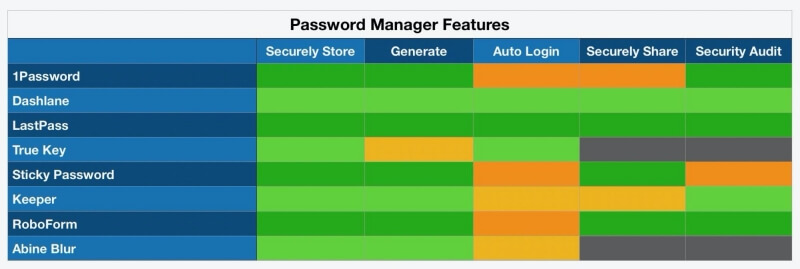
Megjegyzések:
- Az összes alkalmazás automatikusan kitölti a bejelentkezési adatait, de három szolgáltatás kínál néhány hasznos lehetőséget: a teljes automatikus bejelentkezés lehetőségét, így még csak egy gombra sem kell kattintania, valamint azt a lehetőséget, hogy bejelentkezés előtt be kell írnia a fő jelszót. Az első csak megkönnyíti az életet, a második pedig extra biztonságot nyújt bankszámlákra és más olyan oldalakra való bejelentkezéshez, ahol a biztonság a legfontosabb.
- A jelszavak alkalmazáson keresztüli megosztása biztonságosabb, mint szöveges üzenetben vagy jegyzetpapíron, de megköveteli, hogy a másik személy ugyanazt az alkalmazást használja. Az 1Password ezt a funkciót csak családi és üzleti terveiben kínálja, a True Key és a Blur pedig egyáltalán nem.
- A biztonsági ellenőrzés ellenőrzi, hogy nincsenek-e gyenge, újrafelhasznált és régi jelszavak, valamint olyan jelszavak, amelyek az Ön által használt webhely feltörése során feltörhettek. A True Key és a Blur nem kínálja ezt a funkciót, és a Sticky Password nem ellenőrzi a feltört jelszavakat. A Keeper sem, hacsak nem adja hozzá a BreachWatch szolgáltatást további fizetős előfizetésként.
További funkciók
Mivel Ön kényelmes, biztonságos helyet kapott bizalmas információk tárolására, pazarlásnak tűnik, ha csak jelszavaihoz használja. Így a legtöbb alkalmazás a következő szintre emeli, lehetővé téve az egyéb személyes adatok, jegyzetek és dokumentumok biztonságos tárolását.
És nem csak a webhelyeken kell beírnia a jelszavakat – egyes alkalmazásokhoz be is kell jelentkezni. Számos alkalmazás próbál itt segíteni, de egyik sem végez elképesztő munkát. Végül pedig két alkalmazás olyan funkciókat ad hozzá, amelyek tovább javítják a magánélet védelmét.
Íme az egyes alkalmazások által kínált extra szolgáltatások:
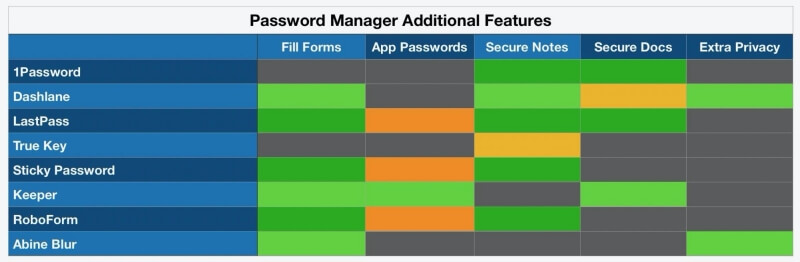
Megjegyzések:
- Kettő kivételével mindegyik alkalmazás kitölti a webes űrlapokat, beleértve a hitelkártyaszámok kitöltésének lehetőségét online vásárláskor. Az 1Password korábban ezt tette, de a funkciót az átírás óta nem adták vissza. A True Key pedig az egyszerűségre helyezi a hangsúlyt, így nagyon kevés további funkciót kínál.
- Négy alkalmazás tud jelszót megadni a Windows-alkalmazásokban, és csak a Keeper próbálja meg ezt megtenni Mac-en. Nem találtam annyira hasznosnak ezt a funkciót, de jó, hogy ott van.
- Számos alkalmazás lehetővé teszi további információk, sőt képek és dokumentumok tárolását az alkalmazásban. Ez kényelmes a jogosítvány, a társadalombiztosítási szám, az útlevél és más olyan érzékeny információk/dokumentumok tárolására, amelyeket szeretne kéznél tartani, de védve van a kíváncsiskodó szemektől.
- A Dashlane alapvető VPN-t tartalmaz, hogy megvédje magánéletét és biztonságát nyilvános wifi hotspotok használatakor. Az Abine Blur nagy hangsúlyt fektet az adatvédelemre, és számos további funkciót kínál, például maszkolt e-mail címeket, telefonszámokat és hitelkártyaszámokat, valamint blokkolja a hirdetéskövetőket.
Költség
Ez a szoftverkategória nem drága (5-16 cent/nap között mozog), így valószínűleg nem az ár lesz a meghatározó a döntésben. De ha igen, akkor jobb ár-érték arányt érhet el, ha olcsóbb helyett ingyen megy. A LastPass ingyenes csomagja a legtöbb ember igényeit kielégíti, és jobb értéket tartalmaz, mint a legtöbb megfizethetőbb fizetős csomag.
Bár az összes webhely havi előfizetési költségeket hirdet, mindegyiknél 12 hónapra előre kell fizetni. Íme az egyes szolgáltatások éves előfizetési árai:
Megjegyzések:
- Csak a LastPass rendelkezik használható ingyenes csomaggal, amely lehetővé teszi, hogy az összes jelszavát az összes eszközén tárolja.
- Ha szeretné elkerülni az újabb előfizetést, csak a Sticky Passwordnak van lehetősége a szoftver azonnali megvásárlására (199.99 USD-ért), és elkerülheti az előfizetéseket. A 1Password korábban is felajánlotta a licenc megvásárlását, de a honlapjukon már nem találom megemlítve.
- A Keepernek van egy használható, megfizethető csomagja, de nem rendelkezik a verseny összes funkciójával. Kiválaszthatja a kívánt szolgáltatásokat további előfizetések hozzáadásával, de ez költségessé válhat.
- A családi csomagok kiváló értéket kínálnak. Kicsit több fizetéssel (jellemzően duplája) az egész családot (általában 5-6 családtagot) fedezheti.
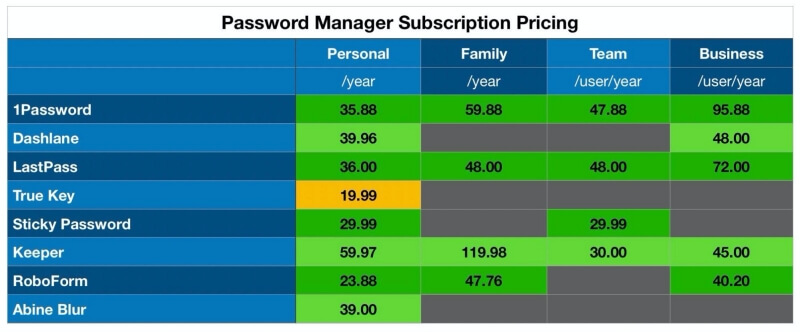
Amit a Mac Password Manager alkalmazásokról tudni kell
El kell kötelezned magad
Hogyan hozhatja ki a legtöbbet a Mac-hez készült jelszókezelőből? Elkövetni. Válassz egy jó alkalmazást, és használd minden alkalommal minden eszközön. Ellenkező esetben, ha továbbra is megpróbál megjegyezni néhány jelszavát, nem valószínű, hogy megváltoztatja rossz szokásait. Tehát add fel, és tanulj meg megbízni az alkalmazásodban.
Ez azt jelenti, hogy szüksége van egy alkalmazásra, amely minden használt eszközön működik. Otthoni és munkahelyi számítógépei, telefonja és táblagépe, valamint minden olyan számítógép, amelyet alkalmanként használ. Szüksége van egy alkalmazásra, amelyre támaszkodhat. Bárhol, minden alkalommal működnie kell.
Így a legjobb Mac jelszókezelő Windows rendszeren és telefonján is működik, legyen szó akár egy iPhone, Android telefon, vagy valami más. És rendelkeznie kell egy működő webes felülettel, ha váratlan helyről kell jelszót elérnie.
A Veszély valós
A jelszavak távol tartják az embereket. A hackerek mindenképpen be akarnak jutni, és meglepően gyorsan és egyszerűen túl lehet lépni egy gyenge jelszón. Alapján jelszóerősség-tesztelő, mennyi ideig tartana néhány jelszó feltörése:
- 12345: azonnal,
- jelszó: azonnal,
- passw0rd: még mindig azonnal!
- kellemetlen: 9 perc,
- lifeisabeach: 4 hónap,
- [e-mail védett]#: 26 ezer év,
- 2Akx`4r#*)=Qwr-{#@n: 14 szextillió év.
Nem igazán tudjuk, mennyi időbe telne feltörni őket – ez a használt számítógéptől függ. De minél hosszabb és összetettebb egy jelszó, annál tovább tart. A trükk az, hogy olyat válassz, amelynek feltörése több időt vesz igénybe, mint amennyit a hacker hajlandó befektetni. Íme, mi A LastPass ajánlja:
- Minden fiókhoz használjon egyedi jelszót.
- Ne használjon személyazonosításra alkalmas adatokat jelszavaiban, például neveket, születésnapokat és címeket.
- Használjon legalább 12 számjegyből álló, betűket, számokat és speciális karaktereket tartalmazó jelszavakat.
- Emlékezhető mesterjelszó létrehozásához próbálja meg kedvenc filmje vagy dalának kifejezéseit vagy szövegeit használni, és néhány véletlenszerű karaktert előre megjósolhatatlanul hozzáadva.
- Mentse el jelszavait egy jelszókezelőben.
- Kerülje az olyan gyenge, gyakran használt jelszavakat, mint az asd123, password1 vagy Temp!. Ehelyett használjon valami olyasmit, mint az S&2x4S12nLS1*, [e-mail védett]&s$, 49915w5$oYmH.
- Kerülje a személyes adatok felhasználását a biztonsági kérdések megválaszolásához – bárki megtudhatja anyja leánykori nevét. Ehelyett generáljon erős jelszót a LastPass segítségével, és tárolja azt válaszként a kérdésre.
- Kerülje a hasonló jelszavak használatát, amelyek csak egyetlen karakterben vagy szóban különböznek egymástól.
- Változtassa meg jelszavait, ha oka van rá, például ha megosztotta őket valakivel, egy Ön által használt webhelyet feltörtek, vagy ha már egy éve használja.
- Soha ne ossza meg jelszavait e-mailben vagy szöveges üzenetben. Biztonságosabb, ha jelszókezelővel osztja meg őket.
Ez az első ajánlás fontos, és néhány híresség nemrégiben keményen megtanulta. 2013-ban feltörték a MySpace-t, és több millió ember jelszavát veszélyeztették, többek között Drake, Katy Perry és Jack Black. A nagyobb probléma az volt, hogy ezek a hírességek más oldalakon is ugyanazt a jelszót használták. A hackerek hozzáfértek Katy Perry Twitter-fiókjához, sértő tweeteket küldhettek, és kiszivárogtathattak egy kiadatlan számot. Még a Facebookon is Mark Zuckerberg Twitter- és Pinterest-fiókját eltérítették. A gyenge „dadada” jelszót használta.
A jelszókezelők nagy célpontok a hackerek számára, és a LastPass, Abine, és másokat is megsértettek a múltban. Szerencsére biztonsági óvintézkedéseik miatt a jelszótárolókhoz nem lehetett hozzáférni, és a cégek gyorsan reagáltak a javításokkal.
A szabadság ára az örök éberség
Ne gondoljon a jelszókezelőre egyszerű megoldásnak. Túl sok jelszókezelőt használó ember még mindig gyenge jelszavakat használ. Szerencsére ezek közül az alkalmazások közül sok biztonsági auditot végez, és jelszómódosítást javasol. Még akkor is figyelmeztetnek, ha egy használt webhelyet feltörtek, így tudhatja, hogy meg kell változtatnia jelszavát.
A jelszavak beszerzésének azonban több módja is van. Mikor A hírességek privát iPhone-fotói kiszivárogtak néhány évvel ezelőtt nem azért, mert feltörték az iCloudot. A hacker egy adathalász támadás révén becsapta a hírességeket, hogy adják meg jelszavaikat.
A hacker minden hírességnek külön-külön e-mailt küldött Apple-nek vagy Google-nak, azt állította, hogy a fiókjukat feltörték, és elkérte a bejelentkezési adataikat. Az e-mailek eredetinek tűntek, és a csalás működött.
Ezért győződjön meg arról, hogy nem csak a jelszava szükséges a fiókjaiba való bejelentkezéshez. A kéttényezős hitelesítés (2FA) biztosítja, hogy a hackerek még akkor se férhessenek hozzá fiókjához, ha rendelkeznek az Ön felhasználónevével és jelszavával. A hozzáférés megadása előtt szükség van egy második biztonsági szintre – mondjuk egy kódra, amelyet az okostelefonjára küldenek.
Záró gondolatok
A jelszókezelő egy biztonságos webszolgáltatás, amely megtanul minden jelszavát és felhasználónevét, és minden használt eszközön elérhetővé teszi azokat, és automatikusan beírja őket, amikor bejelentkezik. Ez okos, és leveszi a nyomást Önről és memória. Most már semmi sem akadályozza meg, hogy hosszú, összetett jelszavakat használjon, mert nem kell emlékeznie rájuk. Nos, egyet emlékeznie kell: a jelszókezelő fő jelszavát.
De ezt ne felejtsd el: webböngészője már emlékszik a jelszavakra!
Lehet, hogy már használja webböngészőjét – mondjuk a Chrome-ot, a Firefoxot vagy a Safarit – jelszavai tárolására és újak létrehozására. Végül is gyakran felbukkannak egy üzenet, amelyben felajánlják, hogy elmentik a jelszavakat.
Felmerülhet a kérdés, hogy megéri-e váltani egy dedikált Mac jelszókezelő alkalmazásra. A válasz egyértelmű „Igen!” Az első ok a biztonság, bár a lyukak lassan betömődnek.
Amint azt a TechRepublic cikk, mások túl könnyen hozzáférhetnek az Ön jelszavaihoz, ha böngészőben tárolják:
- A Firefox jelszókérés nélkül is megjeleníti őket, hacsak nem szán először egy fő jelszó létrehozására.
- Bár a Chrome mindig jelszót kér, mielőtt megjeleníti a mentett jelszavakat, van egy egyszerű megoldás a megkerülésére. A Chrome azonban új Intelligens zár A programcsomag sokkal biztonságosabbá teszi a jelszavakat.
- A Safari biztonságosabb, mert soha nem jeleníti meg a jelszavakat anélkül, hogy először beírná a fő jelszót.
A biztonságon túl azonban a webböngésző használata a jelszavak tárolására meglehetősen korlátozó jelentőségű. Bár lehet, hogy szinkronizálhatja jelszavait más számítógépekkel, csak az adott böngészőből érheti el őket. Ezenkívül nincs biztonságos módja annak, hogy megossza őket másokkal, és lemarad a legtöbb kényelmi és biztonsági funkcióról, amelyről ebben az áttekintésben foglalkozunk.
Ha Ön Apple-felhasználó, az iCloud Keychain sokat segít ezeknek a problémáknak a megoldásában, de csak akkor, ha az Apple ökoszisztémájában marad, és a Safari böngészőre korlátozza magát. Tudom, az elmúlt években használtam. De továbbra is komoly okok vannak arra, hogy helyette egy dedikált Mac jelszókezelőt használjunk.
Legfrissebb cikkek